С 2017 года онлайн-кассы стали обязательными для большинства представителей малого и среднего бизнеса. Их покупка и регистрация в Федеральной Налоговой Службе позволяет не только вести деятельность в полном соответствии с законодательством, но и частично автоматизировать работу торговой точки.
Какими бы функциональными ни были приобретенные аппараты, для использования всех возможностей большинство из них требуют подключения к персональному компьютеру или ноутбуку. Чтобы передавать команды с ПК на кассу, вам понадобится специальное приложение — драйвер ККМ от компании «Штрих». Ниже подробно разберем особенности установки и возможности данной утилиты.
Драйвер ККМ Штрих-М: как скачать и установить
В разных версиях ПО расположение разделов, кнопок, флажков и других элементов может несколько отличаться, но основной функционал всегда будет примерно одинаковым. Не любую версию программы можно без проблем интегрировать с новыми операционными системами. К примеру, если вы пользуетесь Windows 10, то не стоит «ломать голову» с интеграцией устаревшего ПО, лучше приобретите последнюю версию приложения, что позволит максимально использовать возможности вашей техники и значительно облегчит ведение бизнеса.
Комплект поставки ПО включает в себя:
- Сам драйвер, поддерживающий операционную систему Windows.
- Тестовую утилиту для проверки работоспособности установленного софта.
- Примеры использования ПО для программы «1С: ПредприятиеДрайвер ККМ компании «Штрих-М» можно скачать на портале производителя или купить у официального представителя компании.
- » (v. 7.5, 7.7 и выше), Builder C++, Borland Delphi 5.0.
- Программа налогового инспектора.
После подключения ККТ к ПК с помощью кабеля, который идет в комплекте с купленной техникой, взаимодействие между элементами системы выглядит следующим образом:
Пользователь ↔ Программа для работы с ККТ ↔ Драйвер ↔ COM-порт ↔ Касса
Чтобы управлять кассой с ПК, необходимо установить для устройств Штрих-М драйвер ККМ, поэтому первый шаг перед подключением кассового аппарата к ПК — установка ПО.
- Вставьте диск или запустите скачанное приложение.
- Выберите директорию для его инсталляции.
- В следующем окне отметьте компоненты, необходимые вам для работы.
- Определите дополнительные задачи для установщика.
- Дождитесь окончания работы инсталлятора и закройте его.
Для удаления приложения запустите файл unins000.exe (он находится в папке, которую вы указали для инсталляции ПО).
Оборудование Штрих, как и софт этой компании, изначально разрабатывалось для российского рынка, поэтому в приложении по умолчанию все надписи на русском языке. При эксплуатации техники все непонятные для себя моменты вы можете решать путем формирования тестовых чеков. Это позволит на практике определить правильность введенных параметров, и при необходимости до начала обслуживания клиентов внести корректировки в имеющиеся значения.
Сетевой режим утилиты
Представленный драйвер — это сетевая программа, с помощью которой можно удаленно управлять кассовыми устройствами. Для корректной работы элементов системы в таком режиме требуется электронная защита. В качестве нее используется ключ Guardant (поставляется в комплекте с сетевой версией ПО).
- В соответствии с инструкцией, которая прилагается к защитному ключу, установите его на ваш ПК.
- Настройте сеть, состоящую из ПК и ноутбуков, с которых вы планируете управлять оборудованием (все устройства, которые вы планируете использовать, должны «видеть» друг друга).
- Установить ПО на все элементы сети (на компьютеры-клиенты и на сервер). Для корректной работы программы предварительно удалите устаревшие версии ПО.
- Пропишите лицензионный код драйвера. Его можно узнать, запустив приложение «Сервер ККТ» и перейдя во вкладку «Лицензия».
Для проверки работоспособности вашей сети, на ПК-клиенте откройте тестовую утилиту, в окне «Свойства» введите имя сервера и нажмите «Проверка связи». Если соединение было успешным, установку можно считать оконченной.
Настройка драйвера для использования ККМ Штрих в режиме онлайн
Для кассы Штрих недостаточно всего лишь скачать Драйвер ККМ: после установки программы вам предстоит совершить ряд операций для ее настройки и проверки на работоспособность.
Рассмотрим все этапы по порядку:
- Подключите онлайн-кассу к вашему ноутбуку или ПК.
- Запустите приложение для тестирования.
- Внизу окна найдите раздел «Настройка свойств».
- С помощью кнопки «Поиск оборудования» определите доступные ККТ.
- Двойным кликом мышки выберите используемую кассу.
- В подразделе «Параметры» автоматически пропишется «Название порта», «Скорость соединения» и «Таймаут».
- Чтобы удостовериться, что вы все сделали верно, нажмите на кнопку «Проверка связи».
Вы можете вручную заполнять графы раздела «Параметры». Для этого пропишите «Пароль администратора» и кликните на кнопку «Проверка связи».
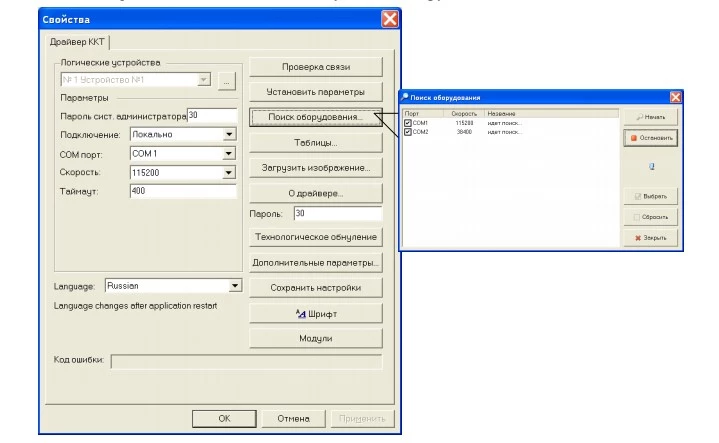
При удачном соединении у вас должен отобразиться заводской номер вашего аппарата и название модели. В противном случае вам нужно провести технологическое обнуление, выбрав соответствующую кнопку, и повторно настроить связь между элементами сети.
При переподключении ККТ через другие разъемы компьютера, после ремонта оборудования или иных манипуляций с кассой (перерегистрация, модернизация, прошивка и пр.) настройку утилиты придется проводить повторно.
Передача данных по протоколу TCP/IP (RNDIS)
Для полноценной работы онлайн-кассы, настройки ее локального соединения с компьютером будет недостаточно: вам потребуется интернет-подключение. Если на вашей кассе нет Ethernet-разъема, Wi-Fi-модуля или GPRS-приемника, выход в сеть будет осуществляться с помощью порта USB.
- Подключите кассу к компьютеру через USB-порт (выбирайте для этого наиболее скоростной разъем USB — 3.0 и выше).
- Следуя подсказкам операционной системы, опознайте новое устройство.
- Запустите тестовую утилиту и перейдите в раздел «Настройка свойств».
- Зайдите в подраздел «Таблицы».
- Здесь вам понадобится настройка сетевого интерфейса — кликните на соответствующую строку (графа 21) и нажмите «Открыть».
- Пропишите нужные значения:
порт сервера — 7778;
Rndis — 1. - С помощью клавиши Enter сохраните введенные параметры.
- В разделе «Таблицы» перейдите в настройку сетевых адресов (строка 16).
- Присвойте удобный для вас локальный IP (сетевой адрес вашей кассы). Запись может выглядеть следующим образом:
Local IP1 — 192;
Local IP2 — 168;
Local IP3 — 137;
Local IP4 — 111.

- Перезагрузите устройство для сохранения внесенных изменений.
После того как все нужные цифровые обозначения внесены, приступайте к наладке сетевого подключения на вашем ПК:
- Войдите на компьютере в «Центр управления сетями» и совершите переход во вкладку «Изменение параметров» (интересующий вас раздел находится в левой части экрана).
- В появившемся меню должна отобразиться сеть RNDIS. Кликните по ней правой клавишей мыши и перейдите в «Свойства».
- Из предложенного перечня вам потребуется протокол IPv4. В параметрах нужно будет указать IP-адрес и маску подсети — 192.168.137.111 (ранее указанный адрес контрольно-кассового устройства) и 255.255.255.0 (стандартное значение) соответственно.

- Сохраните новые значения и выйдите из этого экрана.
- Перейдите в свойства сети, которую используете для интернет-соединения.
- Во вкладке «Доступ» разрешите другим клиентам передавать данные через эту сеть.
Теперь вы можете без проблем настроить передачу информации ранее выбранному оператору фискальных данных (ОФД).
- Для этого откройте Тест драйвера ККМ Штрих и зайдите в «Дополнительные параметры».
- В открывшемся меню слева вы увидите строку «ОФД», кликните на нее.
- У вас отобразится экран, в котором нужно будет прописать сервер оператора и порт сервера (эту информацию можно узнать у поставщика услуги).
- Вернитесь во вкладку «Свойства» и измените тип подключения на TCP-сокет.
- Укажите адрес и порт, которые вы присвоили соответствующим строкам в разделе «Сетевой интерфейс» (в данном случае — 192.168.137.111 и 7778 соответственно).
На этом этап подключение можно считать законченным. Остается только проверить, передаются ли сообщения вашему оператору.
Подключение к интернету без настройки RNDIS
Если вы успешно протестировали локальное подключение и соединение оборудования через COM-порт, можете передавать данные с кассовой техники, минуя взаимодействие по протоколу TCP/IP.
- Откройте в разделе «Таблицы» пункт «Сетевой адрес» и в первом параметре Static ip установите значение «0» (вы указали, что IP должен быть динамическим).
- Зайдите в раздел «Центр управления сетями».
- В свойствах вашего основного интернет-соединения уберите флажок с функции, разрешающей другим пользователям передавать сведения через вашу сеть.
- Зажав левую кнопку мышки, выделите обе сети (внешнюю и RNDIS).
- Правой кнопкой мыши откройте свойства и выберите пункт «Настройка моста».
- Дождись, пока программа завершит внесение изменений.
После внесения изменений перезагрузите онлайн-кассу и проверьте, передает ли она данные ОФД (способ проверки приведен ниже).
Тест установленного драйвера ККМ Штрих
Первое, что надо проверить после подключения и внесения в программу всех требуемых значений, — взаимодействие вашего кассового аппарата с ранее выбранным оператором. Как и все остальные проверки, это делается в тестовой программе.
В главном меню найдите строчку «ФН» и подпункт «ОФД». После нажатия на кнопку «Получить статус инф.обмена» приложение соберет все сведения о взаимодействии ККТ и оператора, с которым вы заключили соглашение.

Если у вас отображается окно с такой информацией, значит, соединение было настроено успешно.
Возможности драйвера ККМ для касс Штрих-М
Одна из наиболее востребованных функций представленной утилиты — редактирование таблиц. Доступ к редактированию открывается с помощью кнопки «Таблицы» в подменю «Настройка свойств». Функция позволяет просмотреть и внести корректировки в основные данные, запрограммированные на вашей ККТ.
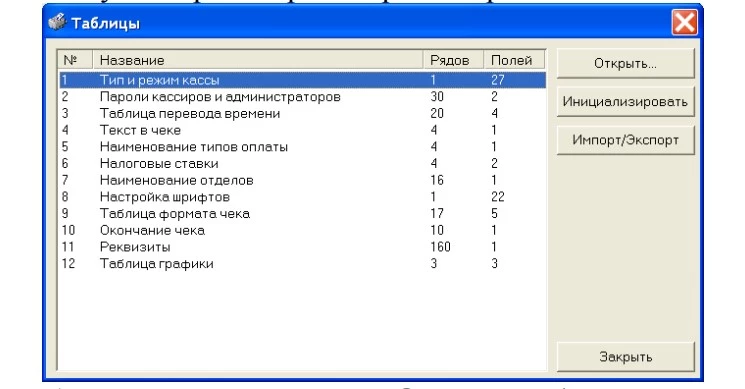
Получить доступ к окну редактирования можно при помощи функции «Открыть», предварительно выбрав интересующий раздел, или двойным нажатием на нужную строчку в предложенном перечне. Для сохранения внесенных изменений нужно нажать клавишу Enter.
Доступ к остальным полезным функциям можно получить, выбрав в разделе «Настройка свойств» подменю «Дополнительные параметры». Здесь для редактирования доступны таймауты при выполнении команд, лицензии (обновление, ввод и удаление), тип подключения, языковые параметры и многое другое. Более подробная информация о возможностях драйвера ККМ для работы кассы Штрих в режиме онлайн находится в «Руководстве программиста», которое поставляется в комплекте с утилитой.


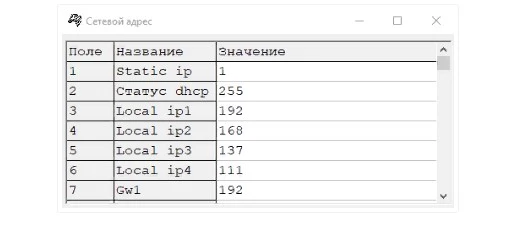
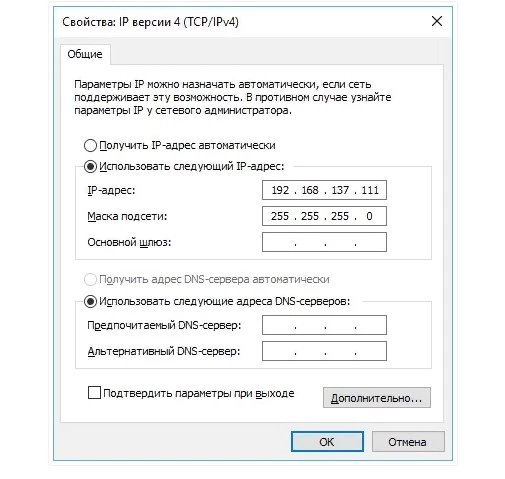








Доступная инструкция. Драйвера Штрих без проблем скачали, первый раз с этим делом сладили
Сами конечно неплохие кассы от Штриха, но вот в связи с их популярностью можно было настроить более простую интеграцию с программным обеспечением. К примеру с 1С Предприятие 8.3 не все так гладко при подключении касс через USB и даже официальная документация не отличается полнотой. Причем даже неофициальные форумы мало информации предоставляют по сути вопроса. Мне удалось хоть как-то работатть с 1С только после прошивки кассы. И то хочу отметить, что не рискуйте сами прошивать или у умельцев, лучше в сервисный или ЦТО. Заплатите те же деньги, ну хоть гарантия будет по работе.
На самом деле Штрих — одна из самых удобных касс. Не только по функционалу, но и по интерфейсу — удобно абсолютно всё. И, соответственно, никогда никаких проблем с управлением не возникало. С драйвером тоже все было быстро — сначала показалось, что инструкция очень обширная и сложная, а потом выяснилось, что всё просто элементарно и решается буквально парой кликов. Качество Штриха всегда было на высоте и продолжает быть таковым.
Не могу понять, где найти лицензионный код драйвера.
Подскажите, где его искать.
Ребят, проконсультируйте, пожалуйста, у вас нормально работают драйвера ККМ от компании «Штрих»? Слышал, что у некоторых программа начинает виснуть. Другие, наоборот, пользуются годами и никаких нареканий. Говорят, удобный инферфейс и все на русском.
Бывают ли проблемы с установкой? Как быстро подключается к сети? Вы довольны в общем их работой?
Подскажите, данный драйвер можно установить только на Windows?
Добрый день!
Подскажите, будут ли проблемы установки драйвера ККМ Штрих-М на OS MAC? Или он работает только на Windows?
А если я установлю Windows на компьютере Mac с помощью Boot Camp, драйвера будут корректно работать?
Планируем поменять компьютерную технику, интересует, возникнут ли каки-либо сложности или нет.
И новые драйвера чем-то существенно отличаются от старых? Функционал чем-то поменялся?
Вообще я за ККТ штрих, много лет на нём сижу. Стоит, работает, меня не беспокоит… Раз в год приходят парни с ЦТО, один раз пришлось драйвера обновить. Но вот на этот раз я задумалась, не поменять ли кассу. Вчера устанавливали драйвера новые Штрих — М, промучались целый день, аппарат выдавал ошибку. Причём работали мастера, ничего не могли сделать с аппаратом, касса встала. Повезла аппарат на перепрошивку. Сегодня включаю — не работает, не ту плату вшили. Походу опять работать мимо кассы. В общем новые драйвера мне не дались.
У нас тоже возникла небольшая проблема при установке драйверов.
Провели ряд операций, добавили все настройки, сделали «Проверку связи», но заводской номер аппарата и название модели не отобразились. Причем делали не собственноручно, а вызывали мастеров.
В итоге я так и не понял, в чем была проблема, но все поправили. Правда потратили чуть больше времени, чем хотелось бы.
В целом, мне более менее удобный функционал, все понятно. Ну и как плюс — все на русском языке.
Алёна, всё верно, интеграция программных продуктов и касс стала требованием ФЗ, и лидеры рынка ККТ его ни в коем случае не нарушают. В преддверии старта активной фазы реформы контрольно – кассовой техники компания ШТРИХ–М выпустила обновления программных продуктов с поддержкой онлайн-касс АТОЛ. Компанией ШТРИХ-М завершены работы по интеграции кассового программного обеспечения ШТРИХ-М: Кассир 5 с фискальными регистраторами АТОЛ под новый порядок применения ККТ. Поддержаны следующие модели: АТОЛ 77Ф, АТОЛ 11Ф, АТОЛ FPrint-22ПТК, АТОЛ 25Ф, АТОЛ 52Ф, АТОЛ 55Ф, АТОЛ 30Ф. Поддержка реализована через драйвер ККТ 8.х. Необходимо отметить, что программное обеспечение ШТРИХ-М: Кассир 5 поддерживают и старый порядок применения ККТ, что позволяет постепенно модернизировать существующие кассы и покупать новые, используя привычную кассовую программу.
54-ФЗ требует от компаний – лидеров рынка работы над задачами, связанными с интеграцией программных продуктов и касс. Но что-то я про эту интеграцию ничего не слышала. Вообще программное обеспечение Штрих взаимодействует с другими ККТ? Например, у меня Атол, я могу пользоваться программным обеспечением Штрих? И на какие модели эта интеграция распространяется? И если нет, то почему столь крупные компании ККТ игнорируют требования федерального закона?
Светлана, существенных отличий в функционале У Штрих-М нет, драйвер ничем не напичкан, ничего лишнего в нём не присутствует. В разных версиях драйвера (разные годы) от штриховцев возможны только некоторые отличия в расположениях кнопок, галочек, окон, но функционально практически все версии в подавляющем количестве случаев абсолютно одинаковы. Могут быть поменяны главные вкладки и быть расположены не справа, а сверху, или быть справа, но не иметь крестиков — раскрывающихся подпунктов, а идти сразу длинным списком сверху вниз. То есть если и есть изменения по сравнению с вашими первоначальными привычными драйверами, то они исключительно внешние. При этом Тест драйвер изначально создавался под российских пользователей, поэтому все надписи сделаны на нашем языке по дефолту.
Штриховскими драйверами уже пользовались, проблем с ними не было. Даже технологию почти помню, что за чем следует и как устанавливать. Вот и думаю, возвращаться ли к их драйверам или их уже напичкали лишним хламом. Интересно, этот драйвер сильно отличается от предыдущих? Функционально есть какие-то отличия или они одинаковы? На каком языке сделаны записи у Штрих-М? Мне предыдущие драйвера у штриховцев нравились ещё тем, что всё на русском там.